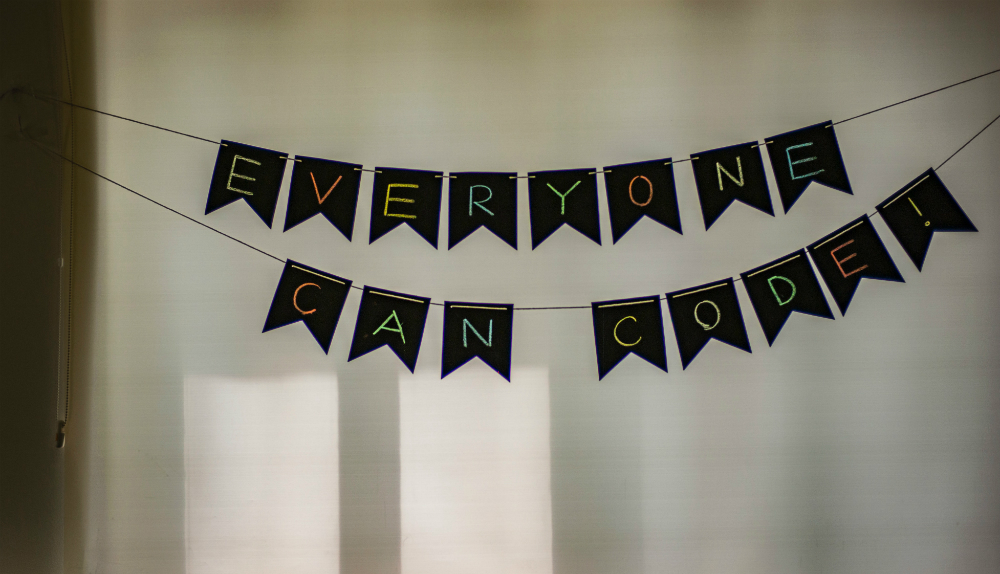Mit dem Begriff Browser-Cache wird eine Art Zwischenspeicher für Internetseiten bezeichnet. Wenn Sie eine Internetseite zum ersten Mal besuchen, speichert der Browser bestimme Teile der Internetseite (z.B. Bilder) auf einem speziellen Ordner Ihrer Festplatte ab.
Besucht man diese Internetseite zu einem späteren Zeitpunkt erneut, dann braucht der Browser nicht mehr alle Inhalte zu laden, sondern kann teilweise schon auf vorhandene aus dem Cache zurückgreifen und die Internetseite somit schneller laden.
Das Problem ist, dass der Browser nicht merkt, dass es auf der Internetseite bereits neuere Inhalte gibt und stattdessen die veralteten Dateien aus dem Cache lädt. In diesem Fall muss man den Browser Cache löschen.
In der folgenden Liste, erkläre ich Ihnen, wie Sie in den verschiedenen Browsern mit Leichtigkeit Ihren Browser-Cache leeren können.
Browser Cache im Internet Explorer 9 löschen
- Klicken Sie im Menü “Extras” auf “Internetoptionen”.
- Öffnen Sie das Register “Allgemein”.
- Im Abschnitt “Browserverlauf” klicken Sie auf “Löschen…”.
- Im Popup deaktivieren Sie “Bevorzugte Websitedaten beibehalten” und aktivieren “Temporäre Internetdateien” und “Cookies”.
- Jetzt klicken Sie auf “Löschen”.
Browser Cache im Internet Explorer 8 leeren
- Klicken Sie im Menü “Extras” auf “Internetoptionen”.
- Öffnen Sie das Register “Allgemein”.
- Im Abschnitt “Browserverlauf” klicken Sie auf “Löschen…”.
- Im Popup deaktivieren Sie “Bevorzugte Websitedaten beibehalten” und aktivieren “Temporäre Internetdateien” und “Cookies”.
- Jetzt klicken Sie auf “Löschen”.
Browser Cache im Internet Explorer 7 leeren
- Klicken Sie im Menü “Extras” auf “Internetoptionen”.
- Öffnen Sie das Register “Allgemein”.
- Im Abschnitt “Browserverlauf” klicken Sie auf “Löschen…”.
- Jetzt klicken Sie auf “Dateien löschen” und bestätigen das Ganze mit “Ja”.
Browser Cache im Internet Explorer 6 leeren
- Klicken Sie im Menü “Extras” auf “Internetoptionen”.
- Öffnen Sie das Register “Allgemein”.
- Im Abschnitt “Temporäre Internetdateien” klicken Sie auf “Dateien löschen…”.
- Jetzt setzen Sie den Haken vor “Alle Offlineinhalte löschen” und bestätigen das Ganze mit “Ja”.
Browser Cache im Firefox ab Version 7 leeren
- Klicken Sie im Menü “Extras” auf “Einstellungen”.
- Öffnen Sie das Register “Erweitert”.
- Sie finden den Abschnitt “Offline Speicher”. Dort klicken Sie auf “Jetzt leeren…”.
Browser Cache in Chrome ab Version 10 leeren
- Auf den Werkzeugschlüssel klicken.
- “Optionen” auswählen.
- “Details” und dann auf “Internetdaten löschen” .
Browser Cache im Safari leeren
- Im Menü “Safari” klicken Sie auf “Cache leeren” und bestätigen das Ganze mit Klick auf “Leeren”.
Browser Cache in Opera leeren
- Klicken Sie im Menü “Einstellungen” auf “Einstellungen…”.
- Öffnen Sie das Register “Erweitert”.
- Wählen Sie in der linken Navigation “Verlauf” und klicken Sie dann rechts auf “Jetzt leeren”.
Welchen Browser und welche Version nutze ich?
Um Ihren aktuellen Browser und dessen Version mit wenig Aufwand herauszufinden, können Sie folgende Internetseite benutzen: https://www.whatsmybrowser.org/
Fazit
Sie sollten in regelmäßigen Abständen Ihren Browser Cache löschen, da Ihnen eventuell neue Inhalte auf schon besuchten Internetseiten nicht angezeigt werden. Außerdem wird dadurch unnötiger oder veralteter Datenmüll regelmäßig gelöscht und der Zwischenspeicher aktuell gehalten.